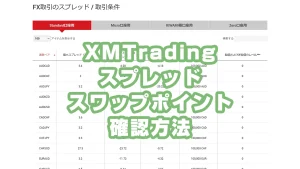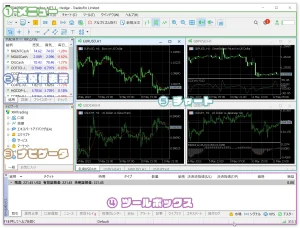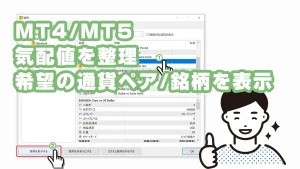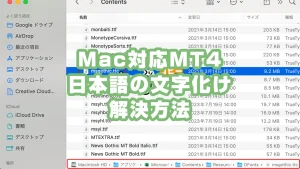MT5(MetaTrader 5)は、FXやCFD取引に対応した高度な取引プラットフォームで、PC・iPad・iPhone・Androidなどのさまざまなデバイスで利用できます。同じMT5でも、デバイスによって画面表示や機能の配置が異なり、それぞれの環境に最適化されたUIが採用されています。
PC版のMT5は、複数のチャートを同時に表示でき、詳細なテクニカル分析やカスタムインジケーターの追加が可能です。一方、iPad版は画面が広いためPC版に近い操作感が得られるものの、一部の機能に制限があります。iPhoneやAndroidのスマホ版では、コンパクトな画面に最適化され、タップ操作で直感的に取引を行える仕様になっています。
デバイスごとにUIが異なるものの、基本的な操作方法は共通しており、口座のログイン、注文の発注、チャートの表示などはどの端末でもスムーズに行えます。しかし、一部の機能はPC版でのみ利用可能なため、取引スタイルに応じて最適なデバイスを選ぶことが重要です。
XMTrading事典では、PC版とモバイル版のMT5の違いを分かりやすく解説しています。この記事では、MT5の各デバイスでの画面表示の違いや、それぞれの特徴を詳しく比較します。
当サイトでは、海外FX歴15年以上の経験を持つ編集部が、実際の取引体験に基づき内容を執筆しています。ただし、会話には初心者の見習いライターが含まれています。
また、記事内容は、FX歴15年・株式取引歴20年以上の投資経験を有する「2級ファイナンシャル・プランニング技能士/証券外務員二種」の資格保持者である佐山翔太が監修し、読者にとってわかりやすい内容を心がけて構成しています。
※詳しくは「編集方針」に記載しています。当サイトは情報提供を目的としており、個別の投資助言・勧誘・仲介業務は行っておりません。
気配値画面の違い
気配値画面は、MT5で各通貨ペアの気配値が一覧で表示される画面です。
この画面では、各通貨ペアの最新の売値と買値を確認でき、表示されている通貨ペアをクリック(またはタップ)することで、取引画面へと移動できます。
iPhone版MT5とAndroid版MT5の気配値画面の比較
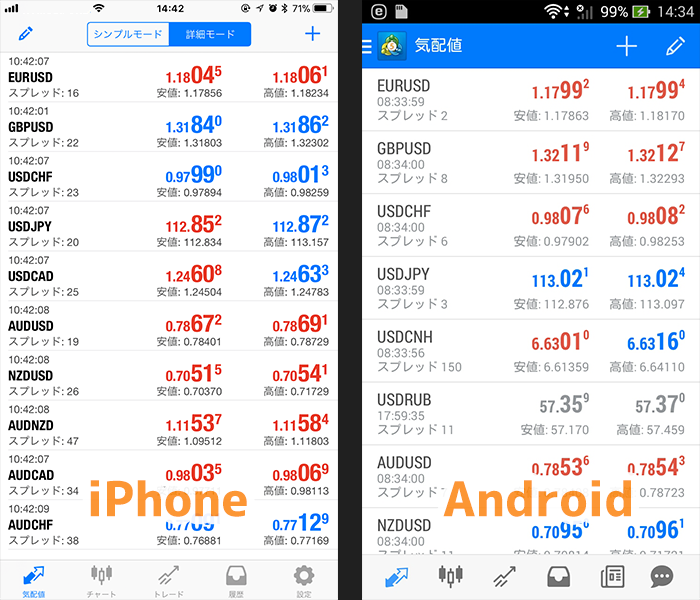
iPhone版のMT5では、下部メニューバーの各アイコンにテキストが表示されており、画面上部には「シンプルモード」と「詳細モード」を切り替えるボタンが備わっています。そのため、Android版MT5と比較して視認性が向上しています。
iPhoneとAndroidどちらにおいても、「シンプルモード」と「詳細モード」の切り替えが可能で、基本的にはスプレッドや時刻が表示される「詳細モード」を利用することが推奨されます。
iPhoneとAndroidのどちらの端末でも、各通貨ペアをタップ、または、長押しして表示されたポップアップ画面から、チャート表示や取引画面へ移動することが可能です。
iPad版MT5とパソコン用MT5の気配値画面の比較

PC版MT5では、MT5画面の左上に気配値が表示され、「銘柄」「詳細」「プライスボード」「ティック」などをマウス操作で切り替えることが可能です。基本的には、標準表示の「銘柄」タブを表示しておきます。
一方、iPad版MT5はiPhoneやAndroidよりも画面が大きいため、チャートと気配値を同時に表示できます。気配値画面の視認性を重視するならば、PC版MT5よりもiPad版MT5アプリの方が画面が大きく、より見やすいのが特徴です。
チャート画面の違い
チャート画面は、各通貨ペアの値動きを表示するための画面です。この画面上で右クリック(スマートフォンやタブレットではタップ)して注文を選択すると、取引画面に移動することができます。
iPhone版MT5とAndroid版MT5のチャート画面の比較
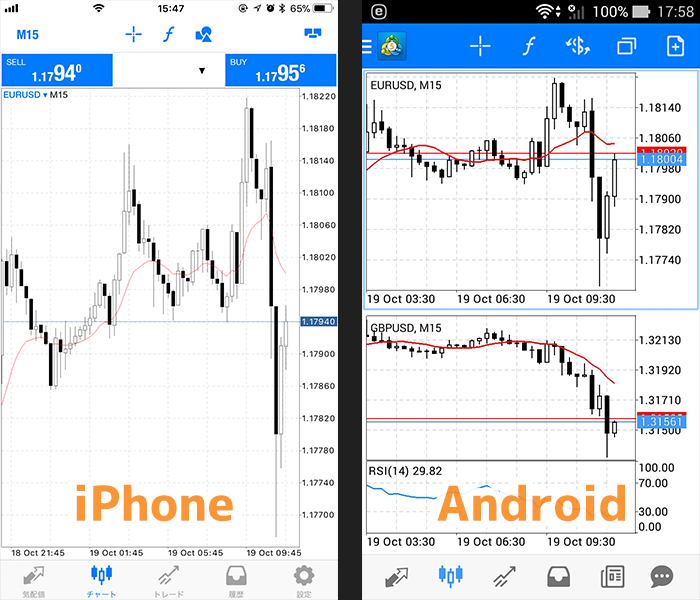
iPhone版MT5では、ワンタップトレードボタンを表示できるのに対し、Android版MT5ではこのボタンが表示されません。(*バージョンにより異なります。)
その代わり、Android版MT5アプリでは、最大で2つのチャート画面を同時に表示することが可能です。iPhone版MT5アプリでは1つのチャート画面のみが表示されます。
複数の通貨ペアの値動きを同時に確認したい場合は、Android版MT5アプリの方が便利です。
iPad版MT5とパソコン用MT5のチャート画面の比較
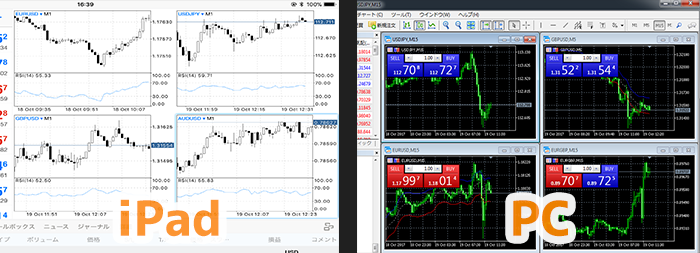
iPad版MT5とPC版MT5は、どちらも複数のチャートを同時に表示できます。
iPad版MT5アプリは、最大4画面のチャート表示が可能で、PC版MT5に関しては、4画面以上の表示も可能です。ただし、画面のサイズが小さいと視認性が低下することがあるので、23インチ画面では4つのチャート画面が推奨されます。
両方のデバイスでワンクリックトレードボタンに対応しています。PC版MT5は、各チャートごとにワンクリックトレードボタンを表示でき、必要に応じて非表示にすることも可能です。
一方、iPad版MT5アプリでは、選択したチャートのみ画面上部にワンタップトレードボタンが表示され、すべてのチャートに個別に表示されるわけではありません。
なお、すべての端末でMT5アプリのチャートの色を自由に変更することができます。
取引画面(注文画面)の違い
取引画面は、FXやCFDで新規注文、注文変更、決済を行う際に使用する画面です。
気配値画面から取引したい銘柄をタップ(PC版MT5は、右クリック)して、表示されたポップアップ画面から「トレード(新規注文)」を選択して取引画面(注文画面)へ遷移できます。
iPhone版MT5とAndroid版MT5の取引画面の比較
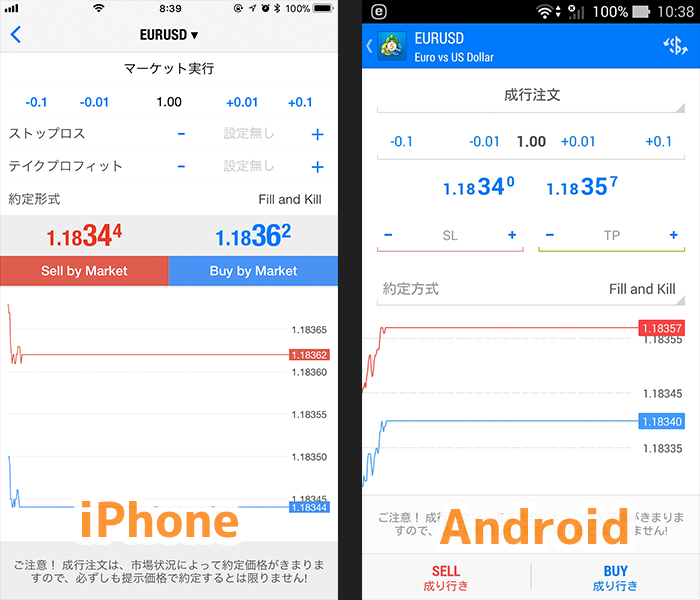
iPhone版とAndroid版のMT5では、「売り」「買い」注文ボタンの配置が異なります。iPhone版MT5では注文ボタンが画面中央に配置されているのに対し、Android版MT5では画面下部に配置されています。
さらに、MT5には「Buy Stop Limit」や「Sell Stop Limit」といった注文種別が追加され、合計6種類の注文種別があります。「Buy Stop Limit」や「Sell Stop Limit」は、設定した価格に到達すると、Limit指値注文が自動的に有効になる注文方法です。
iPad版MT5とPC版MT5の取引画面の比較
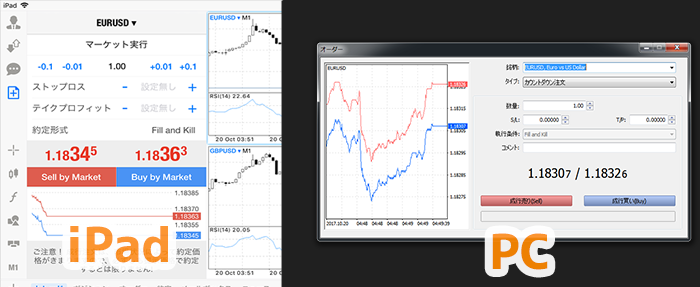
iPad版MT5の取引画面は、基本的にiPhone版MT5アプリと同じ表示です。ただし、iPad版MT5アプリではチャートが右側フレームに表示されるため、iPhone版MT5に比べて注文がしやすくなっています。
一方、PC版MT5では、取引画面がポップアップ画面として別画面で表示されます。マウスでの選択やキーボードでの入力が可能なため、PC版MT5はスマートフォンやiPadよりも直感的で素早く操作できるのが特徴です。
以上のように、MT5(MetaTrader 5)の表示は端末ごとに大きくは異なりませんが、PCやiPadのように画面が大きいデバイスでは、より見やすくなります。
なお、XMTradingではパソコンがなくても、スマートフォンやタブレット端末のみで口座開設、入出金、取引のすべてを行うことが可能です。
MT5(Meta Trader 5)のPC/iPad/iPhone/Androidの各画面表示の違いのまとめ
- MT5は、2011年にリリースされたMT4の次世代版
- PC、iPad、iPhone、Android(タブレット含む)で利用できる
- スマートフォンやタブレット端末では、気配値画面でタップ→トレードをタップして注文画面を表示
- PCでは、気配値画面やチャートを右クリックして新規注文をクリックすることで注文画面を表示
- 気配値画面は、詳細モードの方がスプレッド等を確認できて便利
- スマートフォンでは、Android版MT5に限り、2画面のチャート表示が可能
- チャートの色は、すべての端末で変更可能
- MT5には「Buy Stop Limit」や「Sell Stop Limit」の注文種別がある(MT4にはない)
- 取引画面の操作はほぼ共通で「注文種別」「数量」「価格」「注文ボタン」が並ぶ
- MT4とMT5の違いと簡易比較表
- MT4とMT5の主な違いを分かりやすく比較し、それぞれの特徴を解説。
- XMのMT4とMT5のインストールとログイン方法
- XMの公式サイトからMT4/MT5をダウンロードし、インストール・ログインする手順を解説。
- Mac対応MT4/MT5のインストールとログイン方法
- MacでMT4/MT5を利用するためのインストール・ログイン手順を詳しく解説。
- iPad版MT4/MT5のインストールとログイン方法
- iPadにMT4/MT5アプリをダウンロードし、設定・ログインする方法を解説。
- iPhone/Android版MT4/MT5アプリの初期設定方法
- 「スマホでMT4/MT5を設定する方法が分からない…」というときに、この記事を参考にできます。
XMTradingでは初回利用者向けのボーナス制度があります
XMの口座開設方法を画像付きでチェック